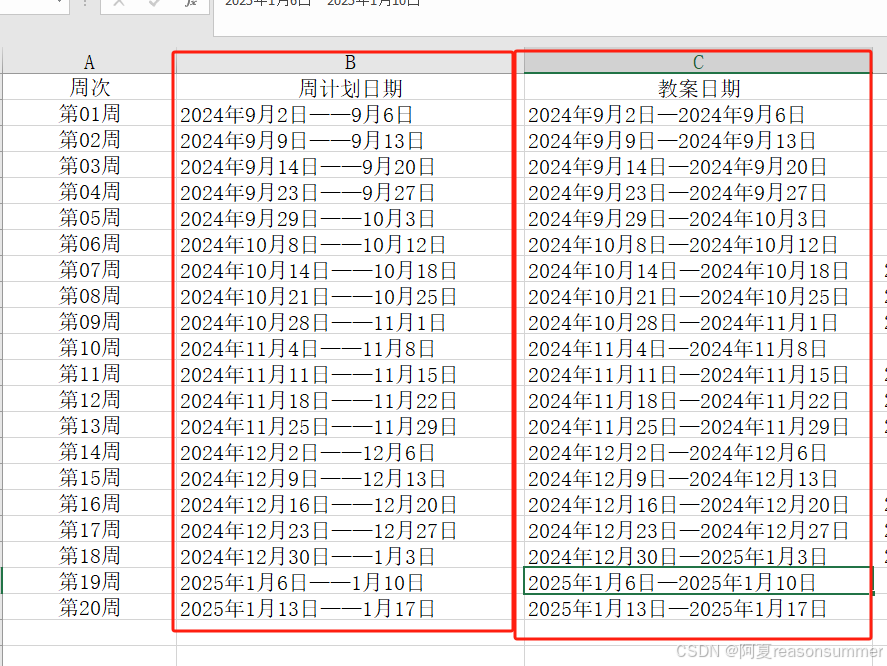
背景需求:
前期制作2024年第一学期校历制作,
-【办公类-53--01】2024年第一学期校历制作(星火讯飞提取实际工作日,5天一行)-CSDN博客文章浏览阅读463次,点赞19次,收藏4次。-【办公类-53--01】2024年第一学期校历制作(星火讯飞提取实际工作日,5天一行) https://blog.csdn.net/reasonsummer/article/details/140773531
https://blog.csdn.net/reasonsummer/article/details/140773531
我这里希望日期是年月日样式

但是改成年月日,总是报错


星火讯飞没有解决这个问题,百度上找到了解决方案
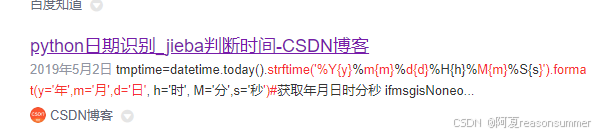
百度也解决了月、日前面去掉前置0的问题
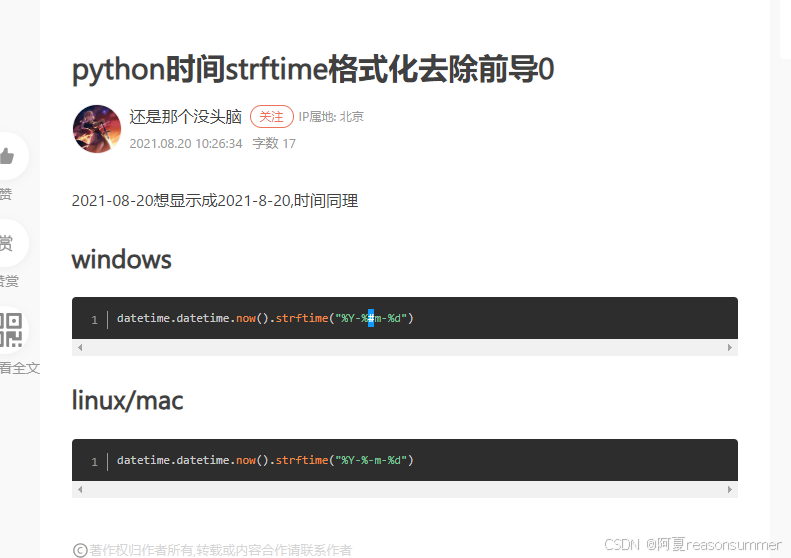
用星火讯飞实现了读取黄色单元格,提取它所在列第一行的单元格里的“星期”文字,
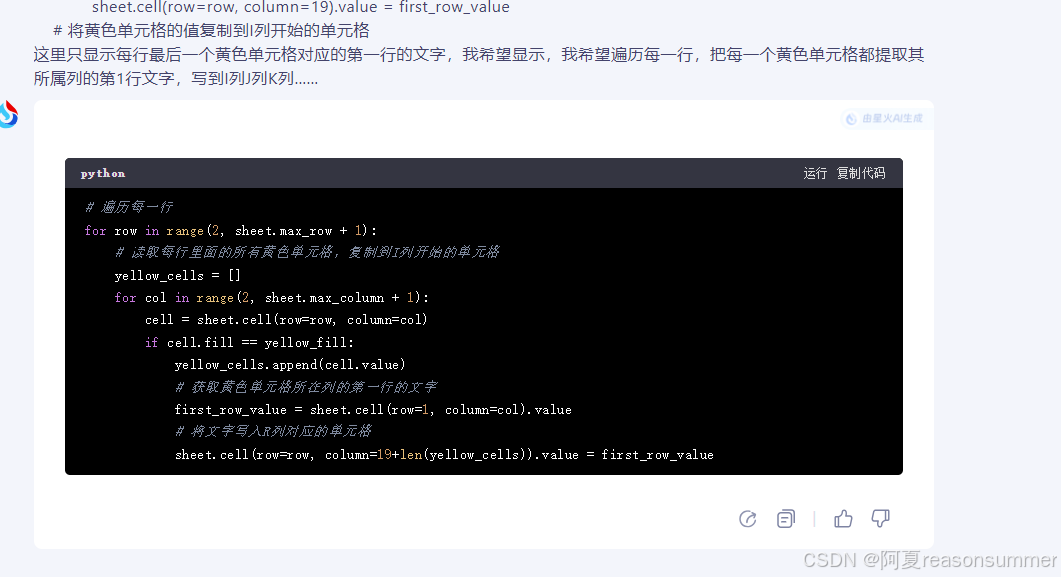
代码展示
'''
2024学年第一学期校历,制作教案用日期
星火讯飞 阿夏
2024年7月31日
'''
# -*- coding: utf-8 -*-
import datetime
import openpyxl
from openpyxl.styles import Alignment, PatternFill
import time
# for
# 创建一个新的Excel工作簿
workbook = openpyxl.Workbook()
sheet = workbook.active
# 设置标题行
title_row = ["周次", "星期一", "星期二", "星期三", "星期四", "星期五", "星期六", "星期日"]
sheet.append(title_row)
# 设置日期范围
start_date = datetime.date(2024, 9, 2)
end_date = datetime.date(2025, 1, 17)
# 计算周数和日期
current_week = 1
current_day = start_date
while current_day <= end_date:
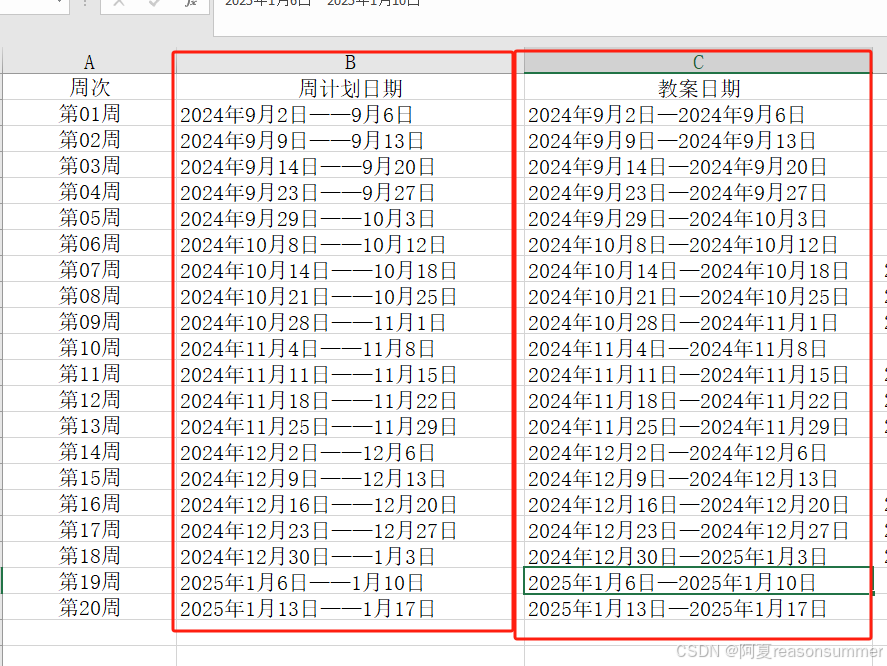



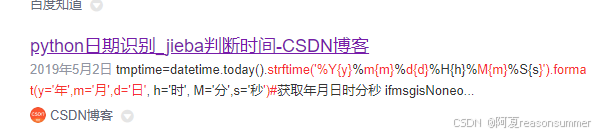
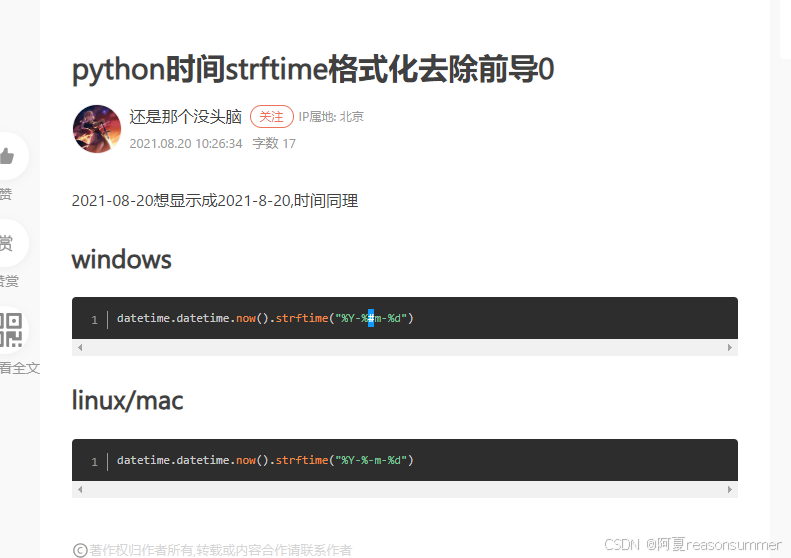
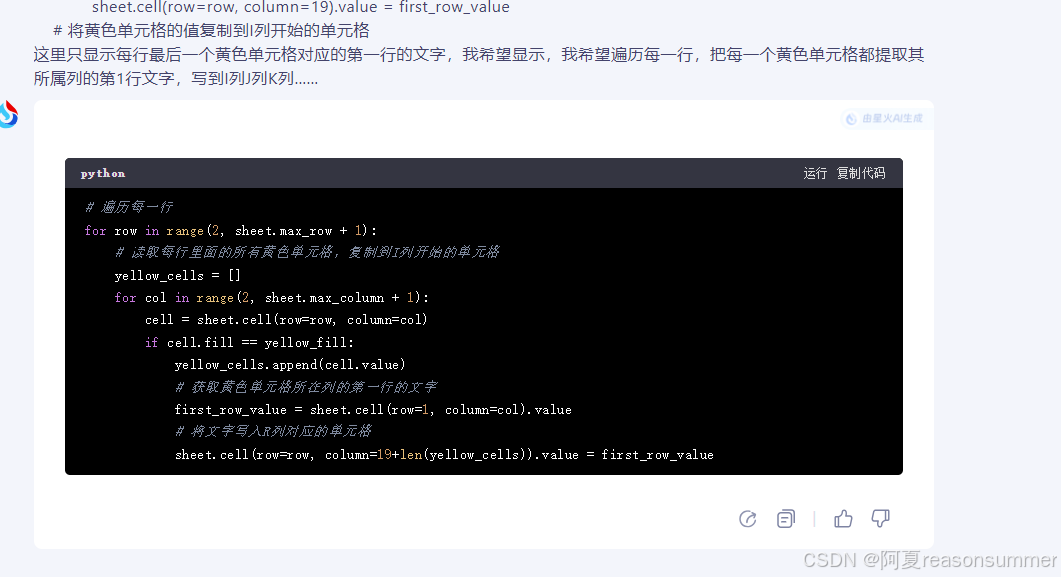








 https://blog.csdn.net/reasonsummer/article/details/140773531
https://blog.csdn.net/reasonsummer/article/details/140773531 最低0.47元/天 解锁文章
最低0.47元/天 解锁文章



















 被折叠的 条评论
为什么被折叠?
被折叠的 条评论
为什么被折叠?










